2023-07-08 204
win11更新重启一直转圈圈怎么解决:
方法一:
1、首先连续使用电源键重启电脑三次或以上进入自动修复界面,选择进入“高级选项”。

2、然后点击进入“疑难解答”。

3、在疑难解答中选择“高级选项”。
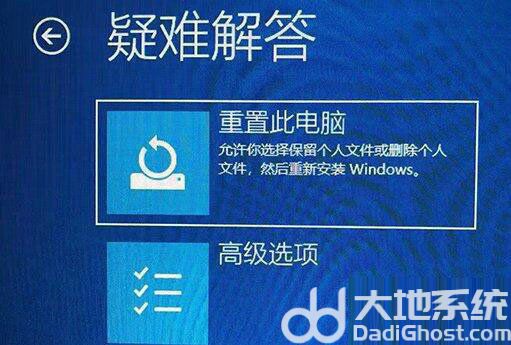
4、接着点击进入“启动设置”。
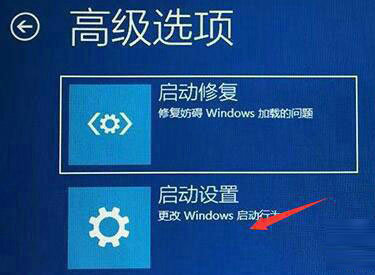
5、这里点击右下角“重启”。
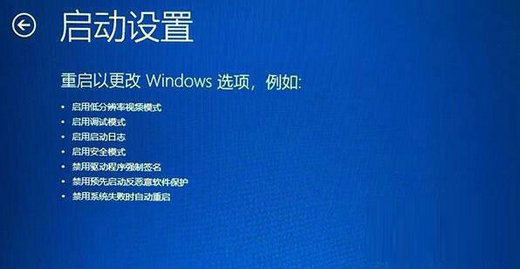
6、最后按下“F7”禁用驱动程序强制签名即可。
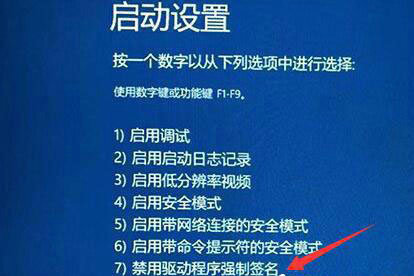
方法二:
1、如果我们禁用强制签名后还是转圈,那么可以尝试在第三步处选择重置电脑。
2、还是不行的话,就只能选择重装系统了。
原文链接:https://000nw.com/6236.html
=========================================
https://000nw.com/ 为 “电脑技术吧” 唯一官方服务平台,请勿相信其他任何渠道。
系统教程 2023-07-23
电脑技术 2023-07-23
应用技巧 2023-07-23
系统教程 2023-07-23
系统教程 2023-07-23
软件办公 2023-07-11
软件办公 2023-07-11
软件办公 2023-07-12
软件办公 2023-07-12
软件办公 2023-07-12
扫码二维码
获取最新动态
